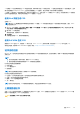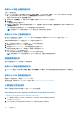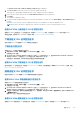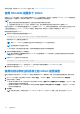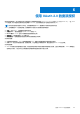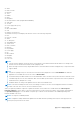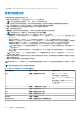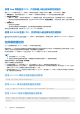Users Guide
Table Of Contents
- Integrated Dell Remote Access Controller 9 用户指南
- 目录
- iDRAC 概览
- 登录 iDRAC
- 强制更改密码 (FCP)
- 使用 OpenID Connect 登录 iDRAC
- Logging in to iDRAC as local user, Active Directory user, or LDAP user
- 使用智能卡作为本地用户登录 iDRAC
- 使用单一登录登录 iDRAC
- 使用远程 RACADM 访问 iDRAC
- 使用本地 RACADM 访问 iDRAC
- 使用固件 RACADM 访问 iDRAC
- 简单的双重身份验证(简单 2FA)
- RSA SecurID 2FA
- 查看系统运行状况
- 使用公共密钥验证登录 iDRAC
- 多个 iDRAC 会话
- 安全默认密码
- 更改默认登录密码
- 启用或禁用默认密码警告消息
- 密码强度策略
- IP 阻止
- 使用 Web 界面启用或禁用 OS 到 iDRAC 直通
- 使用 RACADM 启用或禁用警报
- 设置受管系统
- 设置 iDRAC IP 地址
- 修改本地管理员帐户设置
- 设置受管系统位置
- 优化系统性能和功耗
- 设置管理站
- 配置支持的 Web 浏览器
- Updating device firmware
- 查看和管理分阶段更新
- 回滚设备固件
- 轻松还原
- 使用其他系统管理工具监测 iDRAC
- 支持服务器配置配置文件 — 导入和导出
- BIOS 设置或 F2 中的安全引导配置
- BIOS 恢复
- Plugin Management
- 配置 iDRAC
- 使用 OAuth 2.0 的委派授权
- 查看 iDRAC 和受管系统信息
- 设置 iDRAC 通信
- 配置用户帐户和权限
- 系统配置锁定模式
- 配置 iDRAC 以进行单一登录或智能卡登录
- 配置 iDRAC 以发送警报
- iDRAC 9 Group Manager
- 管理日志
- 在 iDRAC 中监测和管理电源
- iDRAC Direct Updates
- 对网络设备执行资源清册、监测和配置操作
- Managing storage devices
- BIOS 设置
- 配置并使用虚拟控制台
- 使用 iDRAC 服务模块
- 使用 USB 端口进行服务器管理
- 使用 Quick Sync 2
- 管理虚拟介质
- 管理 vFlash SD 卡
- 使用 SMCLP
- 部署操作系统
- 使用 iDRAC 排除受管系统故障
- iDRAC 中的 SupportAssist 集成
- 常见问题
- 使用案例场景
The Upload Custom SSL Certificate Signing Certificate page is displayed.
3. Click Choose File and select the custom SSL certificate signing certificate file.
Only Public-Key Cryptography Standards #12 (PKCS #12) compliant certificate is supported.
4. If the certificate is password protected, in the PKCS#12 Password field, enter the password.
5. Click Apply.
The certificate is uploaded to iDRAC.
6. A pop-up message is displayed asking you to reset iDRAC immediately or at a later time. Click Reset iDRAC or Reset iDRAC Later as
required.
After iDRAC resets, the new certificate is applied. The iDRAC is not available for a few minutes during the reset.
NOTE: You must reset iDRAC to apply the new certificate. Until iDRAC is reset, the existing certificate is active.
使用 RACADM 上载自定义 SSL 证书签名证书
要使用 RACADM 上载自定义 SSL 证书签名证书,请使用 sslcertupload 命令,然后使用 racreset 命令以重设 iDRAC。
有关更多信息,请参阅 iDRAC RACADM CLI
指南
,网址:https://www.dell.com/idracmanuals。
下载自定义 SSL 证书签名证书
您可以使用 iDRAC Web 界面或 RACADM 下载自定义签名证书。
下载自定义签名证书
要使用 iDRAC Web 界面下载自定义签名证书:
1. 转至 iDRAC Settings(iDRAC 设置) > Connectivity(连接) > SSL。
此时将显示 SSL 页面。
2. 在 Custom SSL Certificate Signing Certificate(自定义 SSL 证书签名证书)下,选择 Download Custom SSL Certificate
Signing Certificate(下载自定义 SSL 证书签名证书)并单击 Next(下一步)。
此时会显示一条弹出消息,指示可以将自定义签名证书保存到所选位置。
使用 RACADM 下载自定义 SSL 证书签名证书
要下载自定义 SSL 证书签名证书,请使用 sslcertdownload 子命令。有关更多信息,请参阅 iDRAC RACADM CLI
指南
,网址:
https://www.dell.com/idracmanuals。
删除自定义 SSL 证书签名证书
您还可以使用 iDRAC Web 界面或 RACADM 删除现有的自定义签名证书。
使用 iDRAC Web 界面删除自定义签名证书
要使用 iDRAC Web 界面删除自定义签名证书:
1. 转至 iDRAC Settings(iDRAC 设置) > Connectivity(连接) > SSL。
此时将显示 SSL 页面。
2. 在 Custom SSL Certificate Signing Certificate(自定义 SSL 证书签名证书)下,选择 Delete Custom SSL Certificate
Signing Certificate(删除自定义 SSL 证书签名证书)并单击 Next(下一步)。
3. 将会显示一条弹出消息,要求您立即或稍后重设 iDRAC。根据需要,单击 Reset iDRAC(重设 iDRAC)或 Reset iDRAC Later
(稍后重设 iDRAC)。
重设 iDRAC 之后,将会生成新的自签名证书。
使用 RACADM 删除自定义 SSL 证书签名证书
要使用 RACADM 删除自定义 SSL 证书签名证书,请使用 sslcertdelete 子命令。然后使用 racreset 命令重设 iDRAC。
配置 iDRAC 103